macOS Sierra以降、Appleは「自動ロック解除」機能を導入しました。これにより、Apple Watchの所有者はMacのロックを簡単に解除でき、従来のパスワードの代わりにAppleWatchが認証目的で使用されます。
これは最近のMacに限定されている機能であるため、一部の古いマシンでは機能しませんが、利用可能な場合、自動ロック解除は非常に便利なオプションであり、時間を大幅に節約できます。デフォルトで常に有効になっているとは限らないため、自動ロック解除をオンにするための手順がいくつかあります。使い方はこちらです。
- 画面の左上にあるAppleロゴに移動し、[システム環境設定]を選択します。
- アプリの最初の行から[セキュリティとプライバシー]をクリックします。
- 自動ロック解除は、「一般」セクションのオプションです。チェックボックスをクリックしてオンにします。
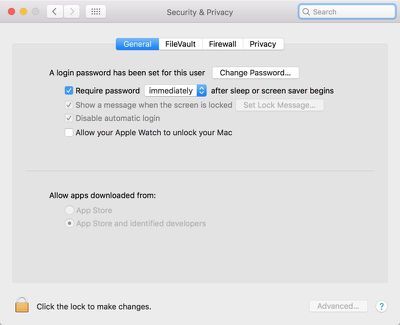
- パスワードを入力してください。
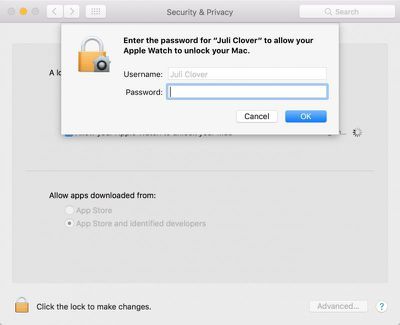
有効にすると、認証されたApple WatchがMacの近くにあるときはいつでも自動ロック解除が自動的に機能します(数フィート以内など)。 Macをスリープ状態から復帰させ、パスワード入力画面がポップアップすると、パスワードテキストボックスが表示される代わりに、「AppleWatchでロックを解除しています...」と表示されます。

数秒後、Macのロックが解除され、ロック解除が成功したことを通知する通知がAppleWatchに届きます。自動ロック解除が何らかの理由で認証に失敗した場合、パスワード入力オプションが約10秒後にポップアップし、ログインするためにパスワードを入力する必要があります。

自動ロック解除は継続性機能であるため、Appleの最近のマシンの一部に限定されています。 2013年半ば以降に導入されたすべてのMacモデルでサポートされており、watchOS3以降を実行しているAppleWatchとiPhone5以降をペアリングする必要があります。システム環境設定([一般]-> [ハンドオフを許可])でハンドオフをオンにし、iPhone、Apple Watch、およびMacを同じiCloudアカウントにサインインする必要があります。

自動ロック解除を有効にするには、2要素認証がまだオンになっていない場合は、オンにする必要もあります。
iOS 10で導入された2要素認証機能の代わりに、元の2段階認証を使用している場合は、 AppleID管理サイト その後 二要素認証を有効にする iOSデバイスで。パスコードもAppleWatchで確立する必要があります。

自動ロック解除が機能しない場合のトラブルシューティングのヒントはAppleから提供されていませんが、iCloudからサインアウトして再度サインインし、デバイスを再起動すると問題が解決する場合があります。
マシンを再起動した後など、パスワードを使用してログインする必要がある場合もありますが、ほとんどの場合、自動ロック解除はMacのパスワード入力を正常に置き換えます。
iphoneseとiphonexrを比較する

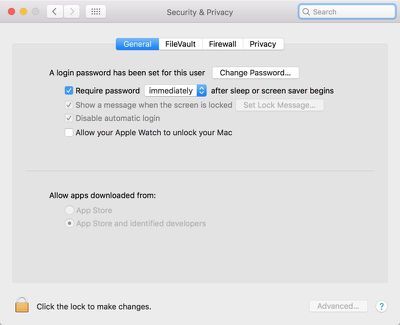
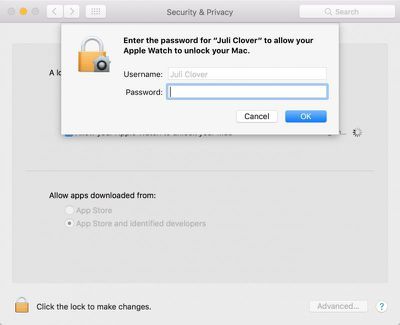
人気の投稿